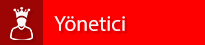WordPress Hata ve Çözümleri: En Sık Karşılaşılan Sorunlar İçin Pratik Rehber
WordPress, dünyanın en popüler içerik yönetim sistemi olsa da, en tecrübeli kullanıcılar bile zaman zaman beklenmedik hatalarla karşılaşabilir. Beyaz bir ekran, veritabanı bağlantı sorunu veya anlamsız bir hata kodu... Bu gibi durumlar ilk başta korkutucu görünebilir, ancak endişelenmeyin. Çoğu WordPress hatasının bilinen ve uygulanabilir çözümleri vardır. İşte en sık karşılaşılan hatalar ve bu sorunları nasıl giderebileceğinize dair pratik bir rehber.Önemli: Herhangi bir değişiklik yapmadan önce sitenizin tam bir yedeğini (dosyalar ve veritabanı) aldığınızdan emin olun!
1. Beyaz Ekran Hatası (White Screen of Death - WSoD)
En yaygın ve en sinir bozucu hatalardan biridir. Sitenize veya yönetici panelinize girmeye çalıştığınızda karşınıza hiçbir hata mesajı olmadan, tamamen boş, beyaz bir ekran çıkar.- Olası Nedenler: Genellikle bir eklenti veya tema uyumsuzluğundan ya da PHP bellek limitinin aşılmasından kaynaklanır.
- Çözüm Yolları:
- Eklentileri Devre Dışı Bırakın: Sitenizin dosyalarına bir FTP programı (FileZilla gibi) veya hosting panelinizin Dosya Yöneticisi ile bağlanın. wp-content klasörünün içindeki plugins klasörünün adını plugins_eski gibi bir şeyle değiştirin. Bu, tüm eklentileri devre dışı bırakacaktır. Site açılırsa, sorun eklentilerden birindedir. Klasörün adını tekrar plugins yapın ve ardından WordPress yönetici panelinden eklentileri tek tek etkinleştirerek sorunlu olanı bulun.
- Temayı Değiştirin: Sorun devam ediyorsa, kullandığınız temanın adını (örn: wp-content/themes/temam) değiştirerek WordPress'in varsayılan temaya (örn: Twenty Twenty-Four) dönmesini sağlayın. Site açılırsa, sorun temanızdadır.
- PHP Bellek Limitini Artırın: Sitenizin ana dizinindeki wp-config.php dosyasını açın ve /* That's all, stop editing! Happy publishing. */ satırından hemen önce aşağıdaki kodu ekleyin:define( 'WP_MEMORY_LIMIT', '256M' );
2. Veritabanı Bağlantı Hatası (Error Establishing a Database Connection)
Bu hata, WordPress'in sitenizin içeriğini sakladığı MySQL veritabanı ile iletişim kuramadığı anlamına gelir.- Olası Nedenler: wp-config.php dosyasındaki veritabanı bilgilerinin (kullanıcı adı, şifre vb.) yanlış olması veya hosting sunucunuzdaki bir sorun.
- Çözüm Yolları:
- wp-config.php Dosyasını Kontrol Edin: Sitenizin ana dizinindeki wp-config.php dosyasını açarak veritabanı adı, kullanıcı adı, parola ve sunucu bilgilerinin doğru olup olmadığını kontrol edin. Bu bilgileri hosting panelinizden teyit edebilirsiniz.
- Hosting Sağlayıcınızla İletişime Geçin: Eğer bilgiler doğruysa, sorun hosting sunucunuzda olabilir. Teknik destek ekibiyle iletişime geçerek durumu bildirin.
3. 404 Sayfa Bulunamadı Hatası
Ana sayfanız açılıyor ancak diğer sayfalara veya yazılara tıkladığınızda "404 Sayfa Bulunamadı" hatası alıyorsanız, sorun genellikle kalıcı bağlantı ayarlarındadır.- Olası Neden: .htaccess dosyasındaki bir bozulma veya kalıcı bağlantı yapısındaki bir sorun.
- Çözüm Yolu:
- Kalıcı Bağlantıları Yeniden Kaydedin: WordPress yönetici panelinizden Ayarlar > Kalıcı Bağlantılar menüsüne gidin. Hiçbir değişiklik yapmadan, sadece "Değişiklikleri Kaydet" butonuna tıklayın. Bu işlem, .htaccess dosyasını otomatik olarak yeniden oluşturur ve genellikle sorunu çözer.
4. Zamanlanmış Bakım Hatasında Takılı Kalma
WordPress bir güncelleme yaparken, sitenizi kısa süreliğine bakım moduna alır. Bazen güncelleme başarısız olur ve siteniz "Zamanlanmış bakım nedeniyle kısa bir süreliğine kullanılamıyor. Birkaç dakika içinde tekrar kontrol edin." ekranında takılı kalır.- Olası Neden: Güncelleme sırasında oluşturulan .maintenance dosyasının otomatik olarak silinmemesi.
- Çözüm Yolu:
- .maintenance Dosyasını Silin: Sitenizin ana dizinine FTP ile bağlanın. .maintenance adında bir dosya göreceksiniz. Bu dosyayı silmeniz yeterlidir. Siteniz anında normale dönecektir.